Teilen Sie Ihre Bildschirm-Aufnahmen
Sie sollten zum Schneiden Sie ungewünschte Szenen oder Teile einer Bildschirm-Aufnahme extrahieren. Der Bildschirm aufteilen Tool soll Ihnen helfen, unerwünschte Segmente aus der Aufnahme entfernen. Der Bildschirm-Splitter arbeitet mit den gängigen video-Formate wie WMV, AVI und MPEG4.
Split Screen Aufnahmen:
Klicken Sie auf Extras >> Split-Datei Fügen Sie eine Datei für das aufspalten.
Das Datei geteilten Fenster wird angezeigt:
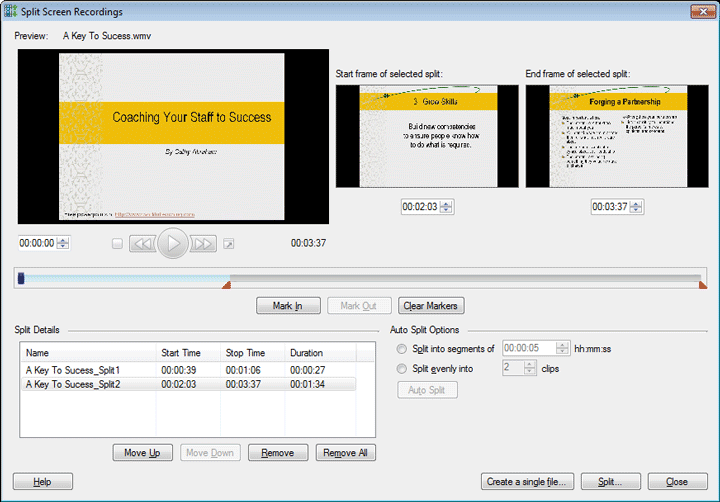
Manuelles Erstellen von Teilungen
Sie können eine Datei manuell in beliebig viele Teile teilen. Im Split-Screen-Recording-Assistenten können Sie das Video Vorschau, die aufgeteilt werden. Marker stehen zur Verfügung, um den Frame Beginn und Ende jeder Split auszuwählen. Ein Segment erstellen, indem Sie den Schieberegler auf die gewünschte Position verschieben, und klicken Sie auf die Markieren Sie im und Markierung aus Wählen die Start- und Frames des Segments mit Tasten.
Klicken Sie die Marker Löschen von Markern - Taste. Wiederholen Sie den Vorgang, um mehrere Segmente einer Aufnahme zu erstellen.
Erstellen von Teilungen, die mit der Option Auto Split
Das Programm hilft Ihnen, Dateien gleichmäßig auf Segmente durch Zeit oder in zwei oder mehr Teile aufgeteilt. Wählen Sie die Option, um die Aufnahme in gleichen Zeitabständen zu teilen, In Segmente aufgeteilt. In diesem Modus müssen Sie die Dauer im Format hh: mm: angeben.
Wenn Sie die Aufnahme gleichmäßig in einer voreingestellten Anzahl von Teilen teilen möchten, wählen Sie die option Gleichmäßig aufgeteilt. Sie müssen die Anzahl der Segmente geben Sie die video-Datei aufteilen möchten.
Durch Anklicken der Auto Split Schaltfläche, die Clips werden hinzugefügt, um die Split-Details Liste, so dass Sie es, bevor mit der Aufteilung prüfen können.
Auswahl von Ausgabeformat und Profil
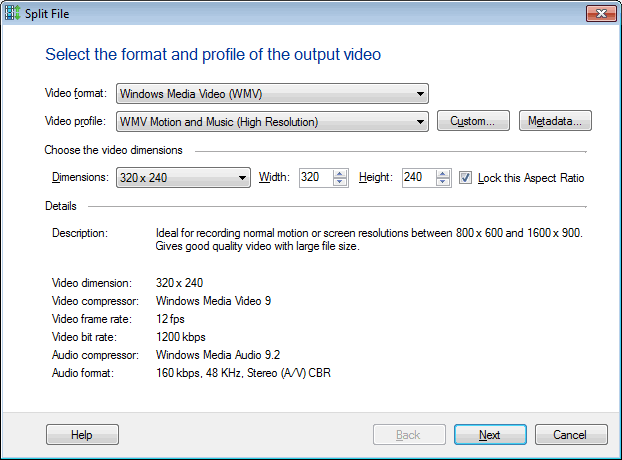
Wählen Sie das Dateiformat, das soll der Spagat von der Videoformat Dropdown-Liste. Bei der Auswahl eines Profils aus der Video-Profil Liste, Details wie den Namen der Video- und audio-Kompressor, video-Bitrate und Frame-Rate und das audio-Format wird in der Informationen Abschnitt. Sie können Ihre eigenen erstellen benutzerdefiniertes Profil durch Klicken auf die Benutzerdefiniert - Taste.
Wenn Sie Teilungen im WMV-Format erstellen, können Sie zusätzliche Informationen für Ihre Brüche genannt bereitstellen. Metadaten Wie Titel, Autor, Copyright und Beschreibung.
Kleinere Abmessungen bedeutet weniger Last auf dem System. Auswählen der Abmessungen der aus dem spaltet Abmessungen Dropdown-Liste. Sie können die Höhe und die Breite. Wenn die Verriegeln Sie dieses Bildformat Kontrollkästchen aktiviert ist, wird die Höhe und die Breite gepflegt proportional.
Angeben Output Settings
Wählen Sie einen Ordner aus der Ordner Dropdown-Liste, um die resultierende sparen spaltet. Sie können wählen, um sie an einem anderen Ort mit dem Speichern Ordner hinzufügen Shortcut Verknüpfung. Wenn das ausgewählte Ausgabeformat ist FLV, das Merkmal Einbettung von Videos in html Seiten vorgesehen ist.
Erstellen Sie eine einzelne Datei mit spaltet
Sie können Ihre Bildschirm-Aufnahme, um unerwünschte Teile zu beseitigen und neu das Video. Erstellen teilt der gewünschten Teile Ihrer Screen-Recording und klicken Sie auf Erstellen Sie eine einzelne Datei. Um die Reihenfolge, in der Sie die Spalten, die zusammengeführt werden zu ändern, verwenden Nach oben und Nach unten Tasten.
Wählen Sie das Format für die zusammengeführte Datei und speichern Sie es.
Notiz: Erstellen Sie eine einzelne Datei wird nicht unterstützt, wenn ein MP4 Datei aufgeteilt wird.
|